La firma elettronica di un documento è molto più semplicee più veloce di stamparlo, firmarlo con una penna e quindi scansionarlo e inviarlo via e-mail. Normalmente, andresti alla ricerca di un'app che, oltre alla modifica di un PDF, supporti anche l'aggiunta di firme. Mentre puoi fare qualche soldo e prendere tali app dal Mac App Store, se hai solo bisogno di un metodo per aggiungere la firma digitale, c'è già un modo integrato per farlo in OS X Lion. L'anteprima in Mac non è solo un'app per l'apertura di file; come spiegato nei suggerimenti precedenti, fa molto di più, come acquisire schermate e aggiungere firme elettroniche ai PDF. Tutto ciò di cui hai bisogno è una buona webcam, possibilmente di alta qualità, e l'aggiunta di una firma è solo questione di pochi clic.
Avrai bisogno di un foglio di carta bianco pulito e apunta a sfera nera. Evitare di utilizzare qualsiasi altro tipo di strumento di scrittura, ad esempio pennarelli, pennarelli o matite ecc., Poiché una punta a sfera è il modo migliore per autenticare e distinguere una firma. Firma il tuo nome su un piccolo foglio (dovrebbe fare un quarto di un foglio A4) e apri le preferenze di Anteprima. Nell'ultima scheda, firme, clic Crea firma.
Si aprirà una nuova finestra, che sarà sostanzialmente unariquadro di anteprima a destra e tutto ciò che è nella vista della telecamera a sinistra. Una sottile linea orizzontale verrà tracciata su di essa. Posiziona la tua firma su questa linea. Non cercare di posizionarlo tutto sulla linea se inizia da un punto ma si sposta sopra la linea; basta posizionare il punto iniziale sulla linea. Il resto è l'orientamento unico della tua firma e non dovrebbe essere modificato in alcun modo. Attendere che la fotocamera scelga l'immagine. Verrà visualizzato in anteprima nel riquadro a destra e, una volta che ti piace quello che vedi, fai clic su Accettare. Cerca di mantenere la carta il più stabile possibile.

Ogni volta che è necessario inserire questa firma, fare clic sulo strumento pennarello e fai clic sul pulsante con la "S" su una linea. Se hai aggiunto diverse firme, queste verranno elencate per te e puoi scegliere quale desideri utilizzare. Trascina il mouse sull'area (sul PDF) in cui desideri inserire la tua firma. Se lo desideri, puoi ridimensionarlo in un secondo momento.
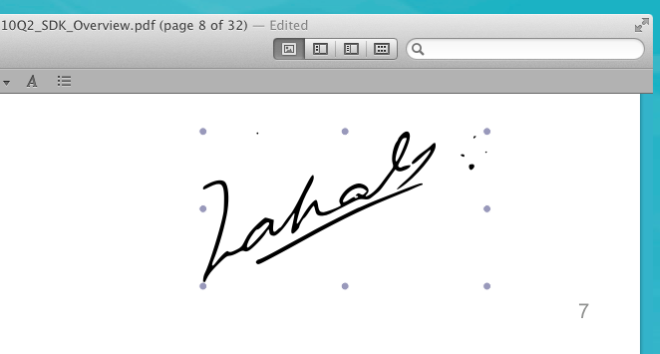
Se noti negli screenshot, qualsiasi cosaera sotto la linea orizzontale era tagliato fuori dalla firma. Potrebbero essere necessari alcuni tentativi per farlo nel modo giusto. Assicurati di utilizzare una buona fotocamera, una buona penna e un foglio di carta bianco molto pulito.








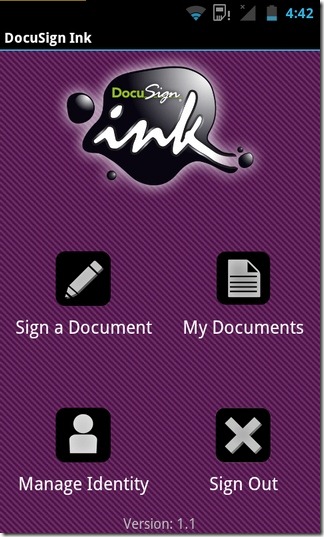




Commenti